수행기록퀘스트4
이번 퀘스트 수행을 위해서는 보드를 움직여야 하기 때문에 보드를 보조배터리등에 연결해서 작업을 해야 하네요.
저는 USB-C to MicroAB 케이블을 하나 구매했습니다.
그래서 휴대폰에서 전원을 공급받도록 하였습니다.
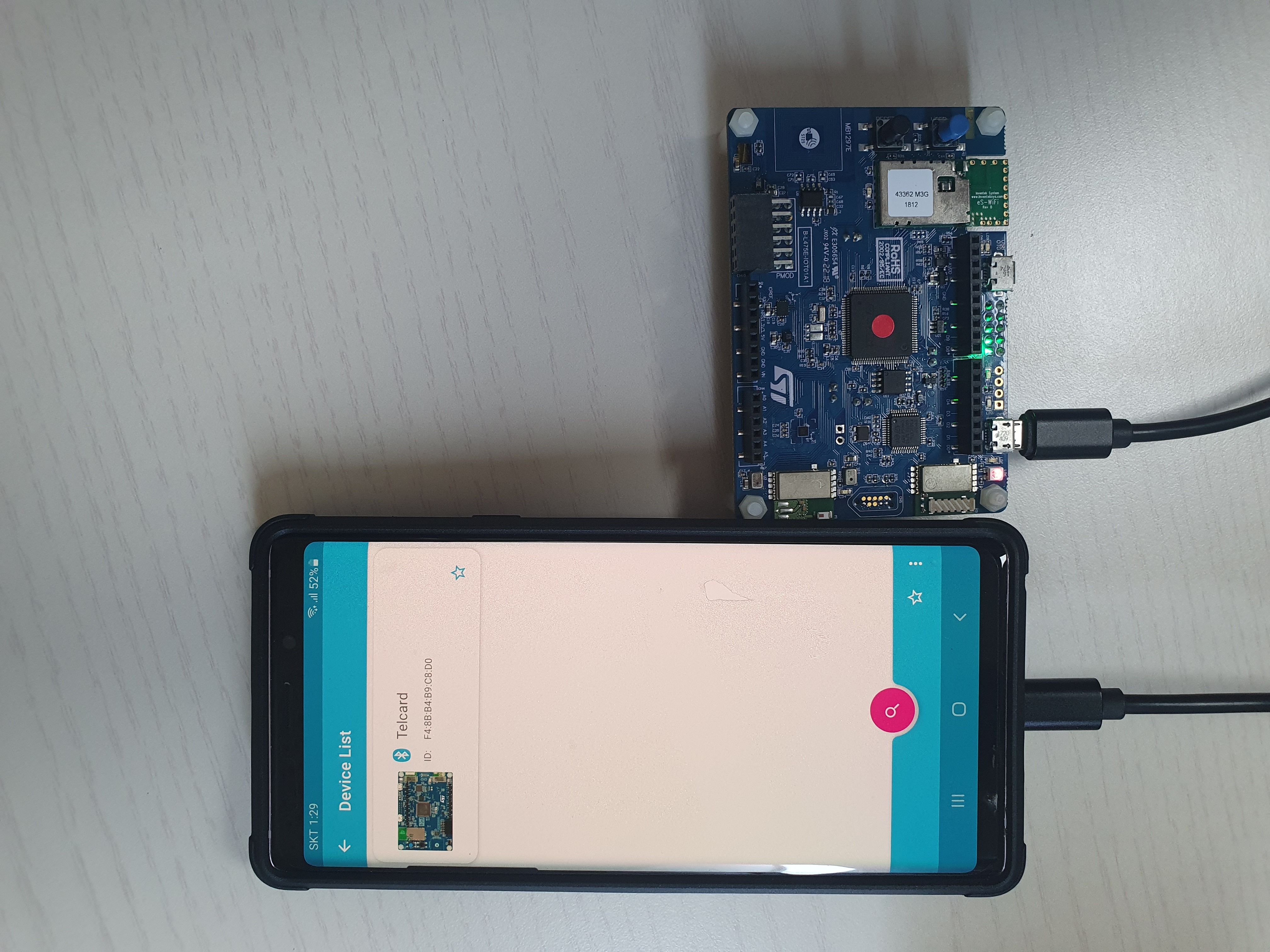
보드와 휴대폰을 BLE로 연결하고, 왼쪽 상단에 메뉴를 누르고, “AI Data Log” 메뉴 선택
(* 저는 Qeust3에서는 휴대폰과 연결이 잘 되었는데, 이번에는 연결이 안되네요.
몇일을 고생하다가, IDT님의 글을 혹시나 한 번 진행해 보았습니다.
최적화 옵션을 O2 -> O1로 변경하고 정상적으로 연결이 되었습니다.)
상태 확인을 위해서 LD2의 깜빡임 여부를 보면 될 듯 하네요.
(퀘스트 진행과정 문서에서 소개하는 메뉴 구성이 좀 다른 듯 하네요. APP 버전이 변경된 듯)
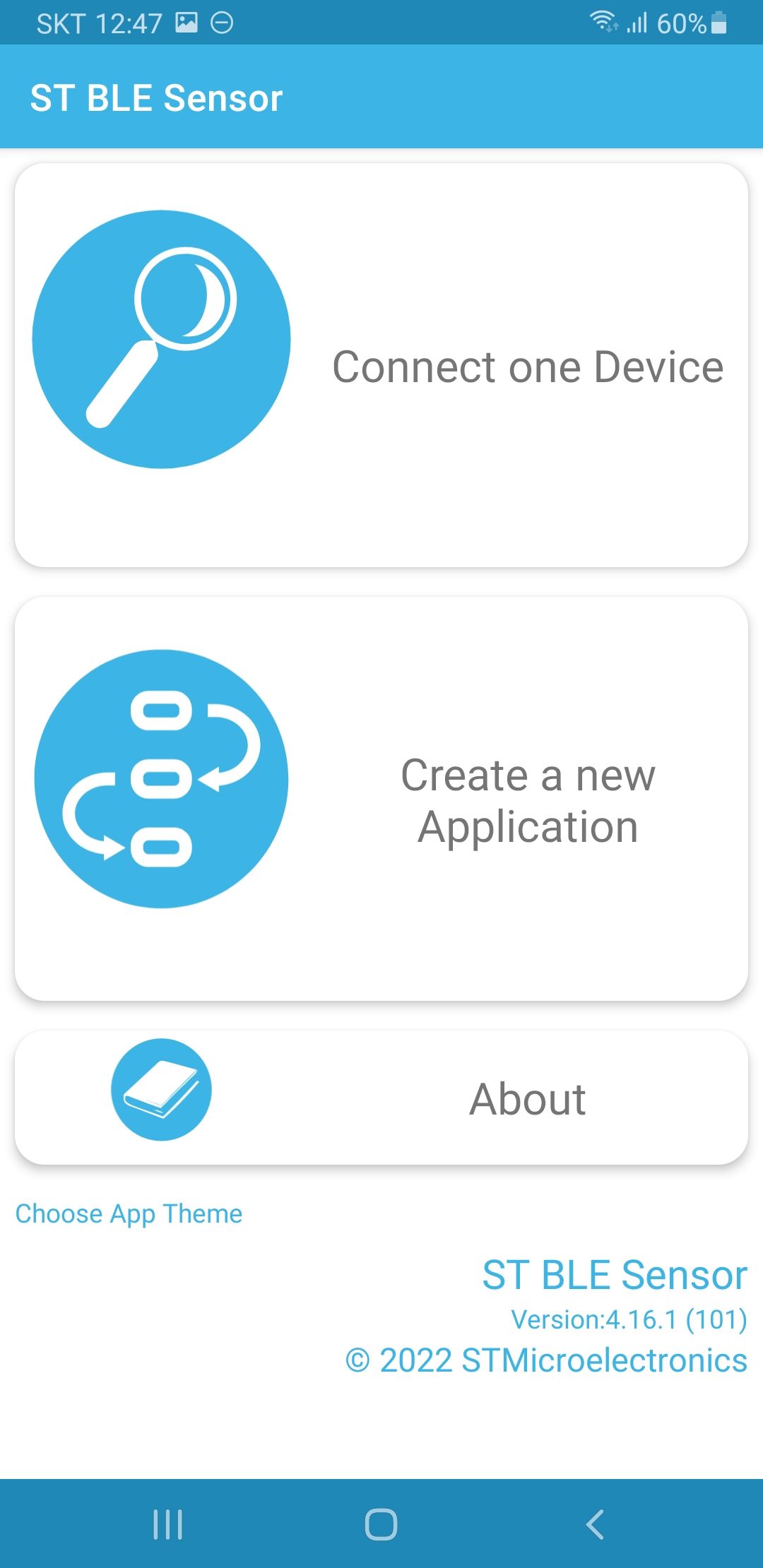
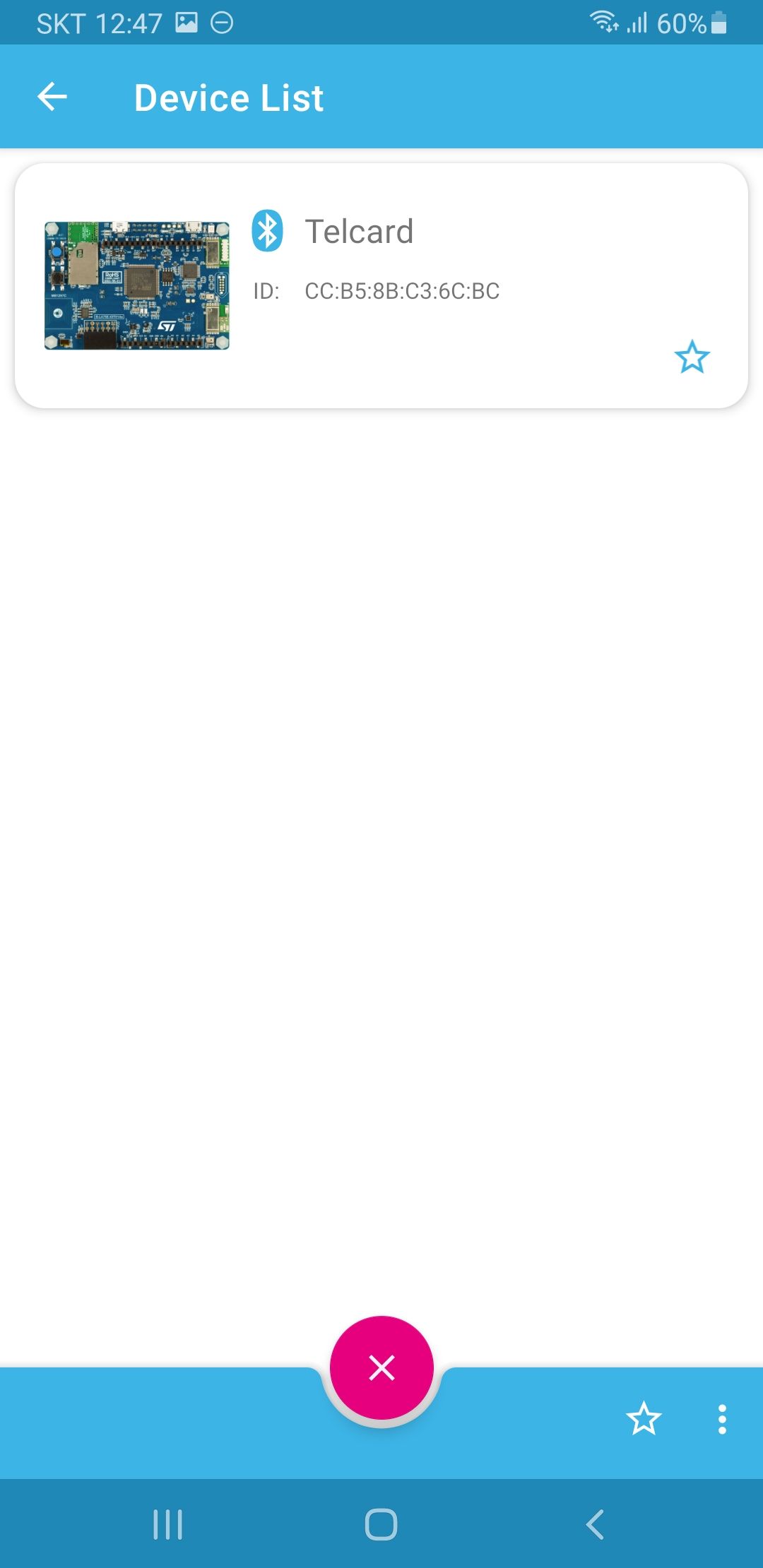
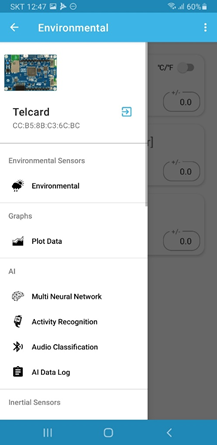
“Accelerometer” 선택하고,
“Inertial sensors are sampled with a frequency of : “ 항목에 대해서 26Hz 선택
“Continue” 버튼 클릭
다음 화면에서 “ADD LABEL” 이용해서 4개의 라벨을 추가합니다.
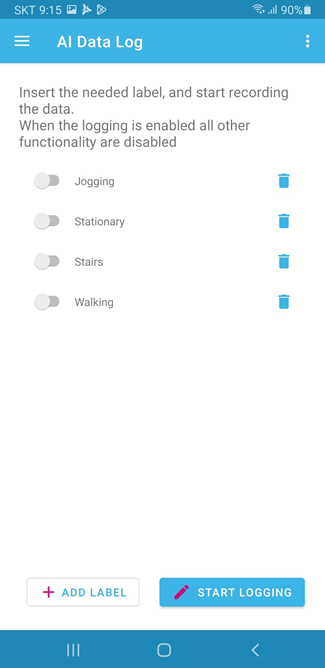
이제 각 조건에 맞게 움직이면서 Log를 해야합니다.
간단하게 “Stationary”부터 선택하고, 보드를 책상위에 오려두고 로그를 시작합니다.
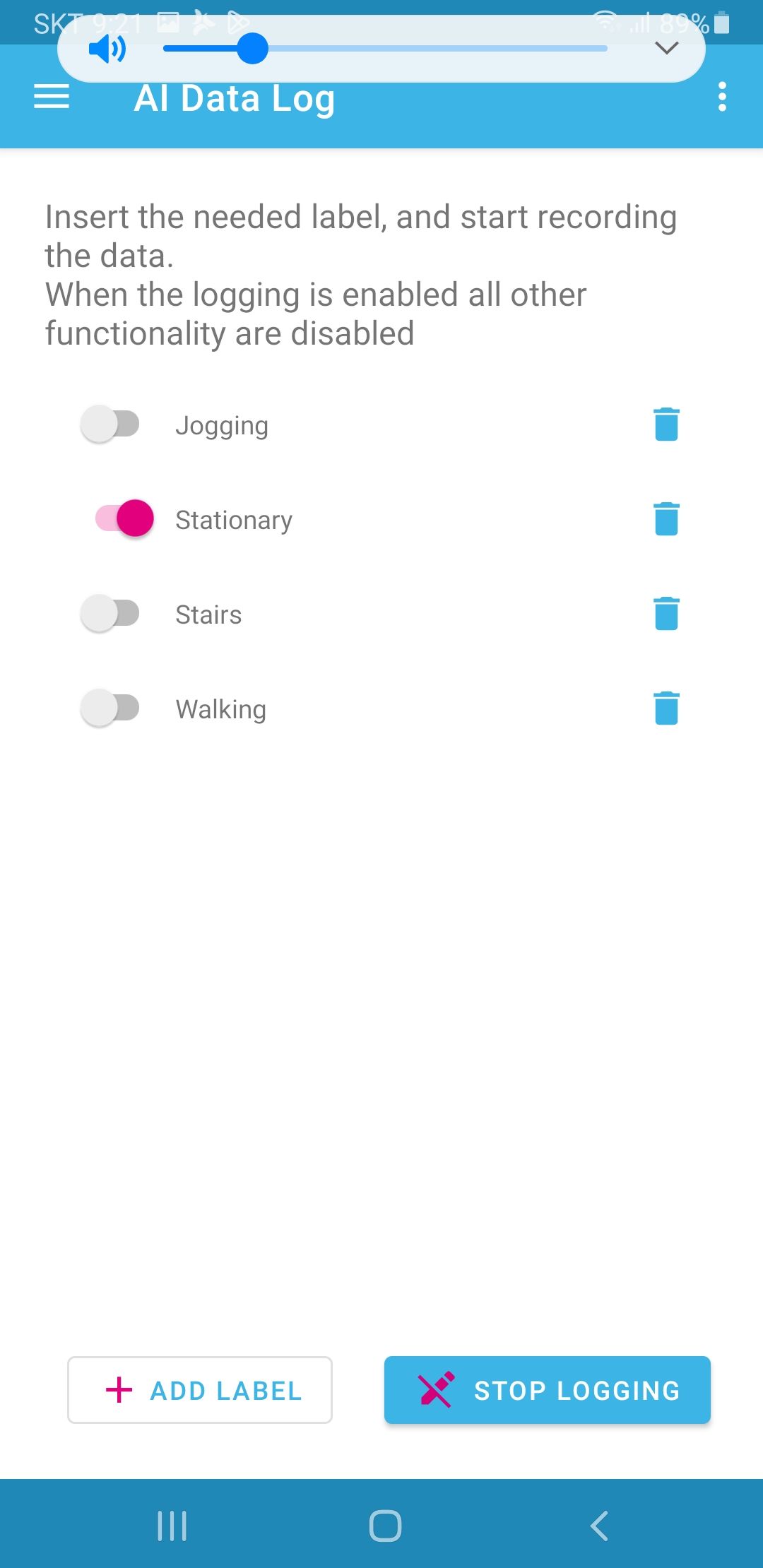
이제 위와 같은 방법으로 Log를 계속 진행하면 됩니다.
오랜만에 조깅을 하니, 땀이 장난 아니네요. (잠깐 하는 건데도...)
오늘은 제가 통영에 와 있습니다. (매주 토요일)
그리고 장소가 요즘 핫한 영화의 배경. 한산도가 바로 보이는 곳입니다.

(대표 이미지 참조!)
이제 모든 Log 작업이 완료되었으면, PC에 Log 파일을 복사해야겠네요.
먼저 아래와 같이 JP4의 점퍼 위치를 변경합니다. 기존(1-2), 변경(5-6)
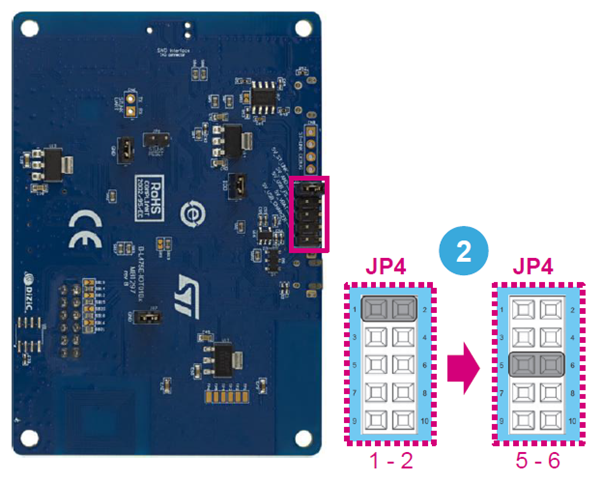
USB 케이블을 CN7(ST-LINK)에서 CN9(USB-OTG)로 변경합니다.
그리고 설명에서 이야기한 것 처럼, USER버튼을 누른 상태에서 RESET을 한 번 수행하고, USER 버튼도 놓습니다.
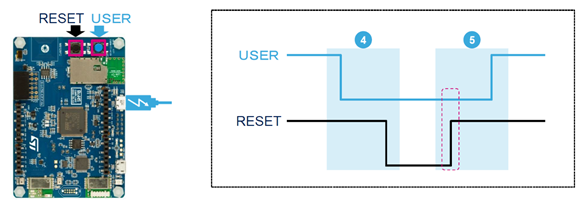
그럼, 외장 디스크가 하나 연결이 되며, 이제까지 Log한 파일을 볼 수 있습니다.
(BLE 통신을 통해서 현재 시간 정보를 가지고 있는 듯 하네요.)
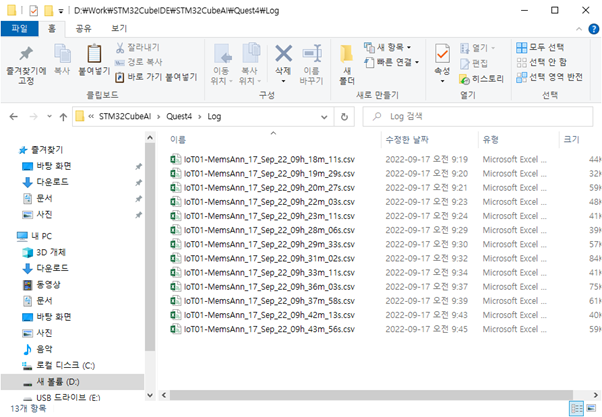
이상입니다.
이제 DataSet을 활용해서 어떻게 작업이 이루어지는지 기대가 되네요.
(잘 할 수 있을지?)
- 첨부파일
- Telcard_Log.zip 다운로드
로그인 후
참가 상태를 확인할 수 있습니다.

